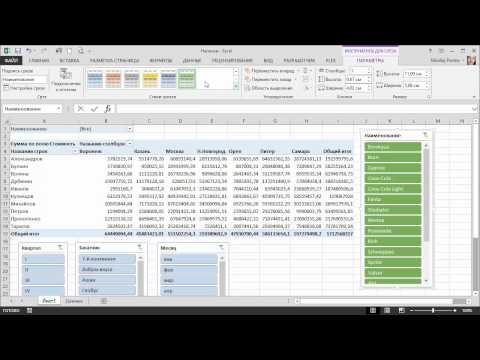Файл Photoshop Deluxe (PSD) - это файл изображения, который может содержать несколько слоев. Первоначально разработанный для программного обеспечения Adobe Photoshop, формат PSD теперь также используется многими другими программами с возможностями редактирования многослойных изображений. Вы можете использовать утилиту сжатия WinZip, чтобы заархивировать файл PSD в сжатый формат.
Шаги

Шаг 1. Посетите веб-сайт WinZip, чтобы загрузить и установить утилиту сжатия WinZip на свой компьютер

Шаг 2. Откройте меню «Пуск» с помощью зеленой кнопки в нижнем левом углу экрана и выберите «Мой компьютер»

Шаг 3. В открывшемся окне проводника Windows перейдите в папку, в которой

Шаг 4. Примите условия обслуживания WinZip

Шаг 5. Создайте новый zip-проект, нажав кнопку «Новый» вверху

Шаг 6. Выберите место, где вы хотите сохранить заархивированный файл PSD, и присвойте имя новому файлу

Шаг 7. Нажмите кнопку «ОК»
Вы попадете в окно «Добавить».

Шаг 8. Используйте браузер файлов, чтобы найти и выбрать файл PSD, который вы хотите заархивировать

Шаг 9. Заархивируйте файл, нажав кнопку «Добавить»
Заархивированный файл PSD появится в выбранной вами папке с именем, которое вы назначили.
подсказки
- На многих компьютерах, которые продаются с операционной системой Windows, уже предустановлен WinZip, поэтому вам, возможно, не придется загружать и устанавливать его самостоятельно.
- Когда вы заархивируете файл PSD, его размер становится меньше. Это упрощает общий доступ к файлу в Интернете или сокращает объем памяти, необходимый для сохранения файла на жестком диске. Вы можете использовать WinZip для распаковки файла в исходный размер и в формат PSD позже.
- WinZip предназначен не только для сжатия файлов Photoshop Deluxe. Его можно использовать для сжатия многих других форматов файлов.